电脑机箱音频线插哪个孔 台式电脑音响线接口类型
现代科技的发展使得电脑在我们的生活中扮演着越来越重要的角色,当我们使用台式电脑时,可能会遇到一些问题,比如音响线该插在哪个孔上。在台式电脑中,音频线的插孔有多种类型,每种类型都有不同的用途和功能。了解这些接口类型对于正确连接电脑和音响设备至关重要。本文将介绍一些常见的音响线接口类型,帮助读者更好地理解和使用台式电脑的音频功能。
方法如下:
1.我们看到音响设备自带有两个插口,一个是USB插头,一个是金属插头,如图。

2.我们现在找到主机的后面,有三个圆形插口。其中中间的嫩绿色插口就是音频输出的插口,如图。

3.我们现在把圆形插头,插在中间圆形插口上,如图。

4.另外把USB插口插在主机后面任意一个USB插口上,如图。

5.现在我们回到显示器前,会看到有提示。选择输入设备类型,我们选择前喇叭,点击确定。
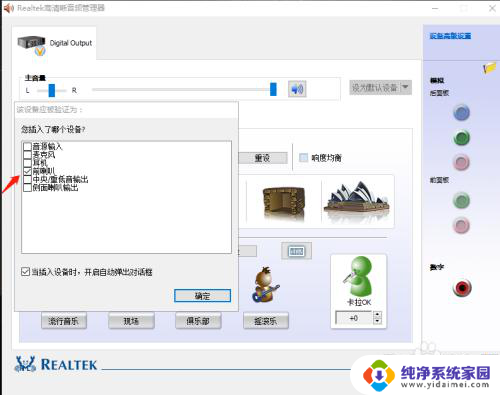
6.接着设置音响效果,然后点击确定,如图。
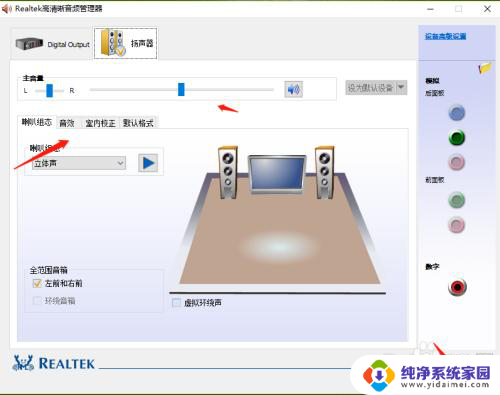
7.最后我们打开音响开关,看到音响设备已灯已经亮了。并且可以正常输出声音了,如图。

8.并且我们可以在在电脑硬件设备里看到音响设备,如图。
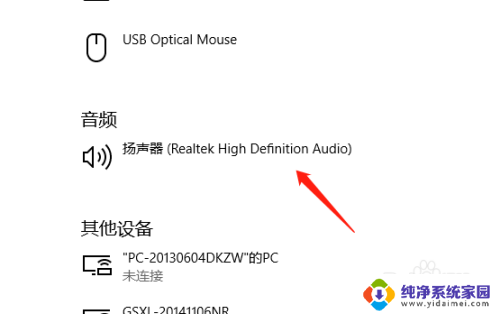
以上是关于电脑机箱音频线插入哪个孔的全部内容,如果您有需要,可以按照以上步骤进行操作,希望对大家有所帮助。















